题目内容
Lightroom cc 2018教程:运用lightroom调整图像,使照片更加美观
题目答案
1、打开Lightroom软件,在Lightroom中导入3张照片,默认进入“图库”模块;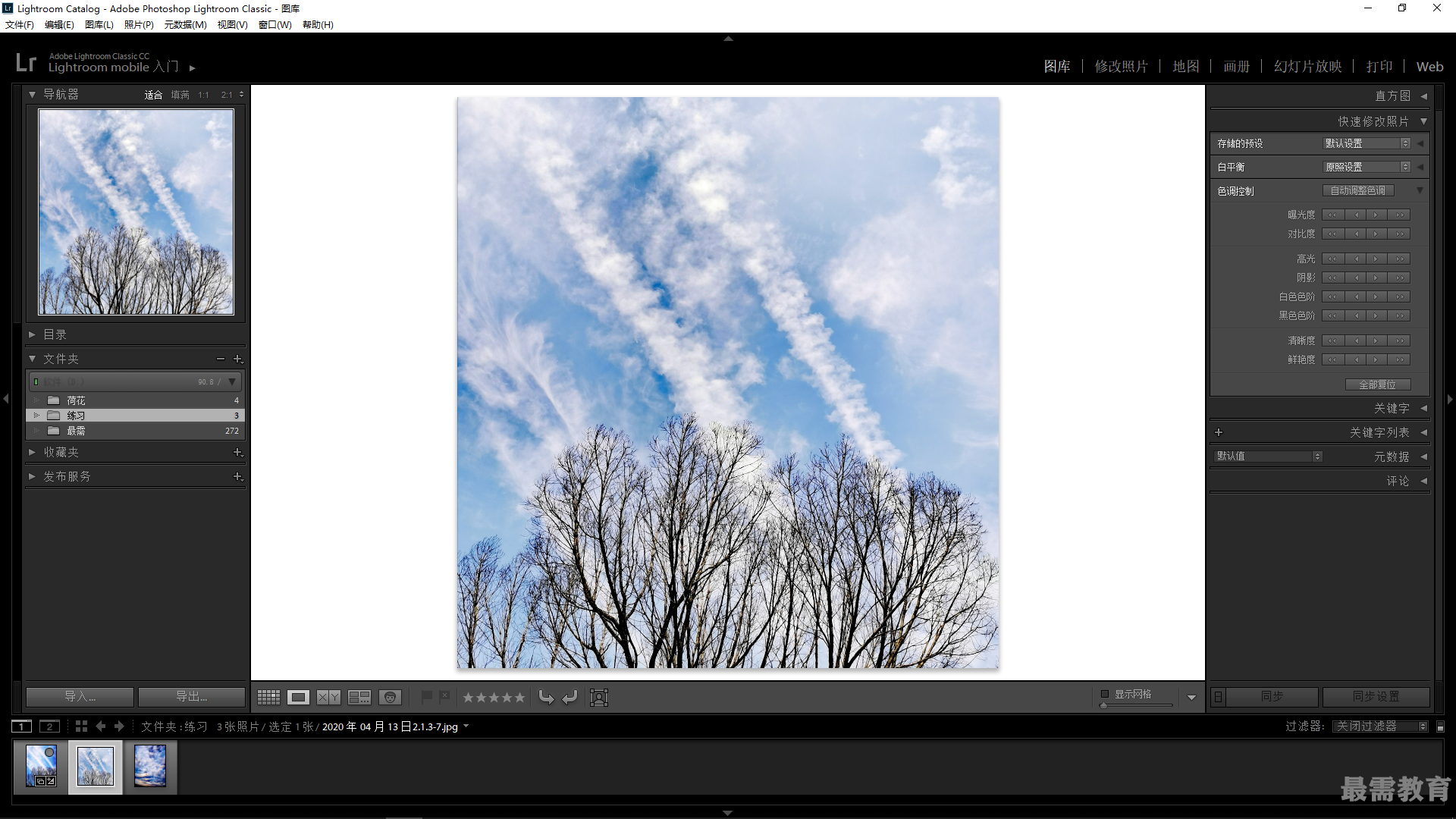
2、选择第一张照片,切换至“修改照片”模块,展开左侧的“预设”面板;选择“Lightroom效果预设”|“圆角白色”选项,为照片添加白色圆角边框;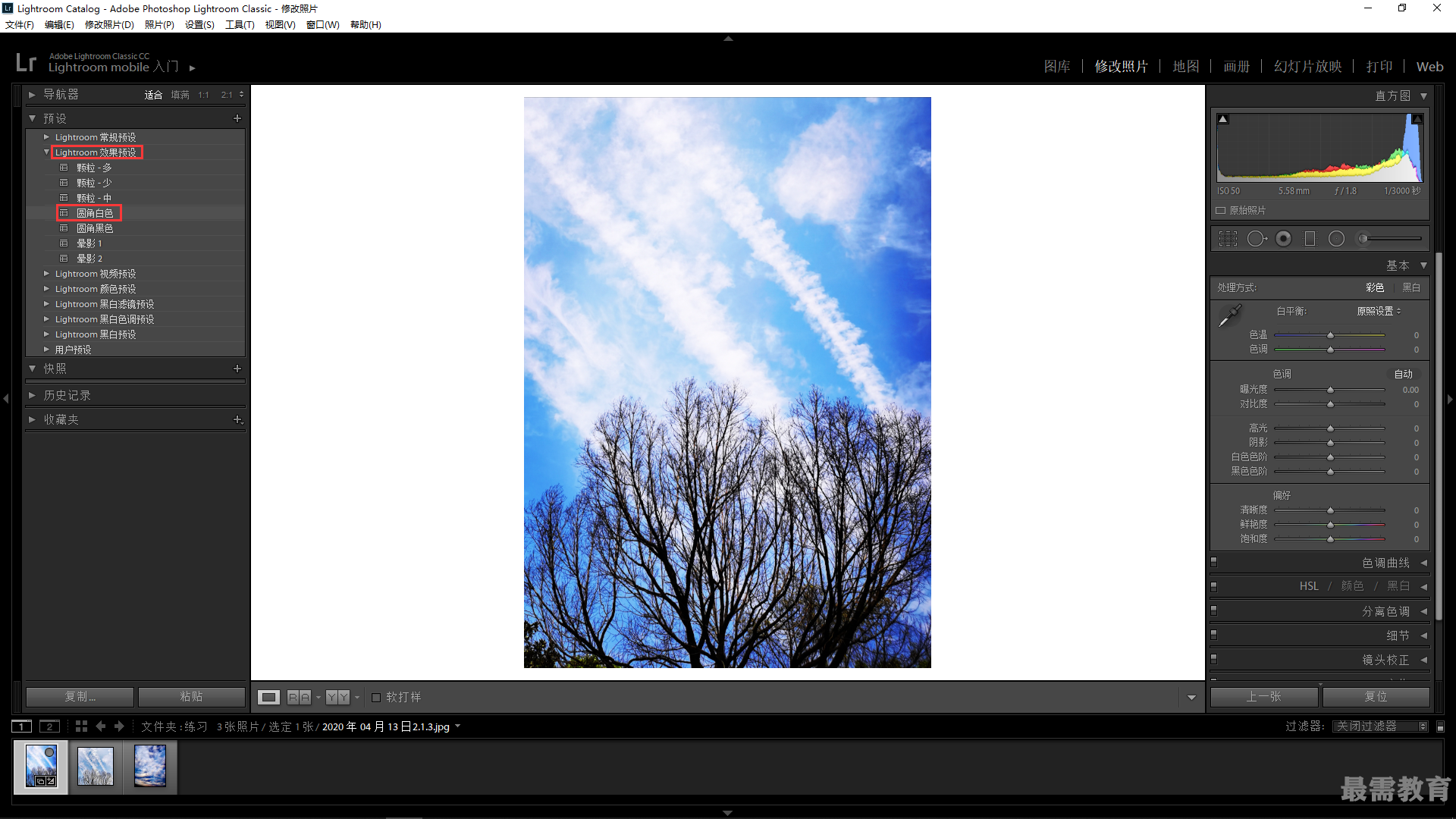
3、执行上述操作后,即可为第一张照片应用“圆角白色”效果;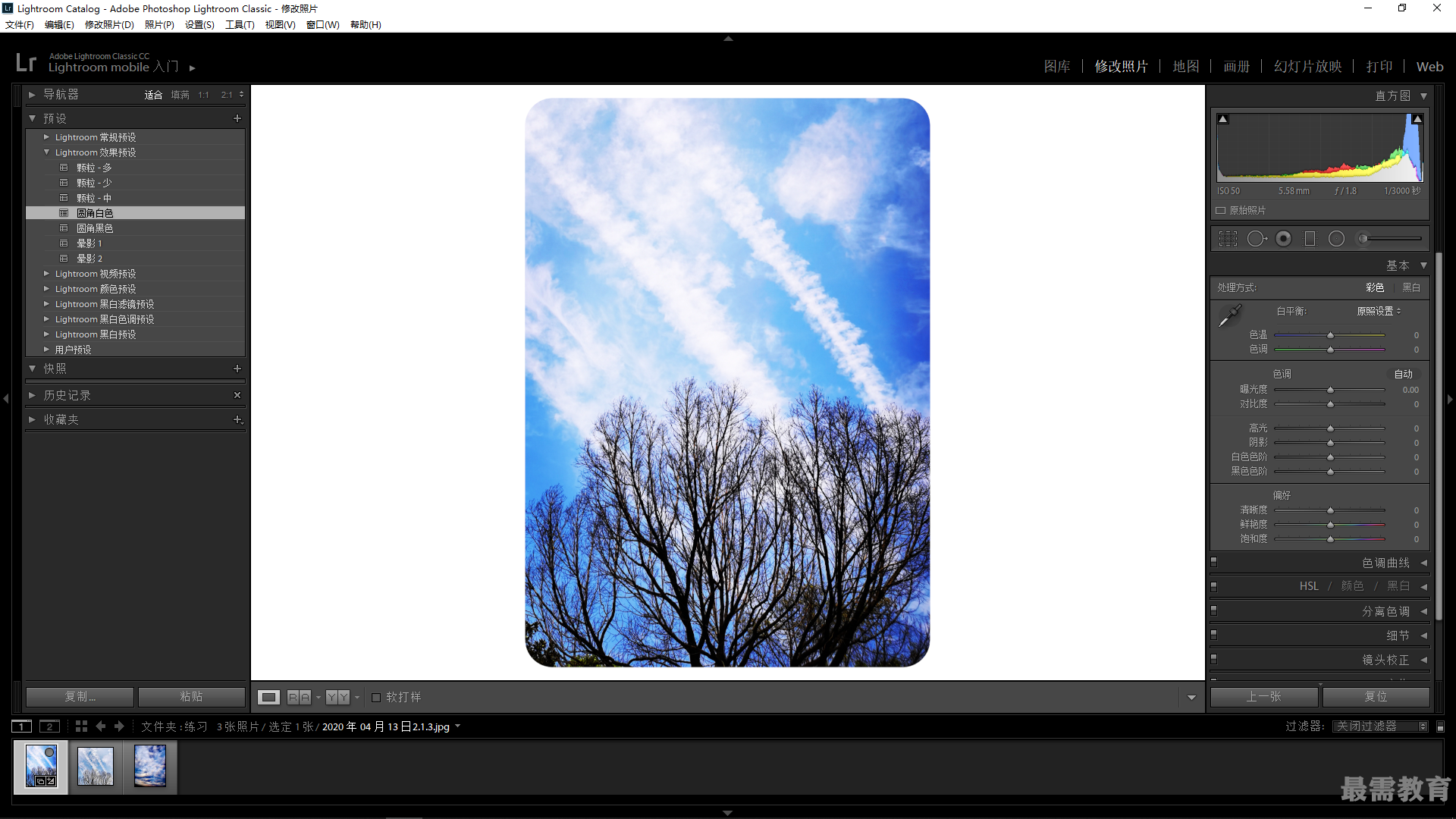
4、展开“基本”面板,在“偏好”选项区中设置“清晰度”为47、“鲜艳度”为65与“饱和度”为26,使照片色彩更加鲜艳;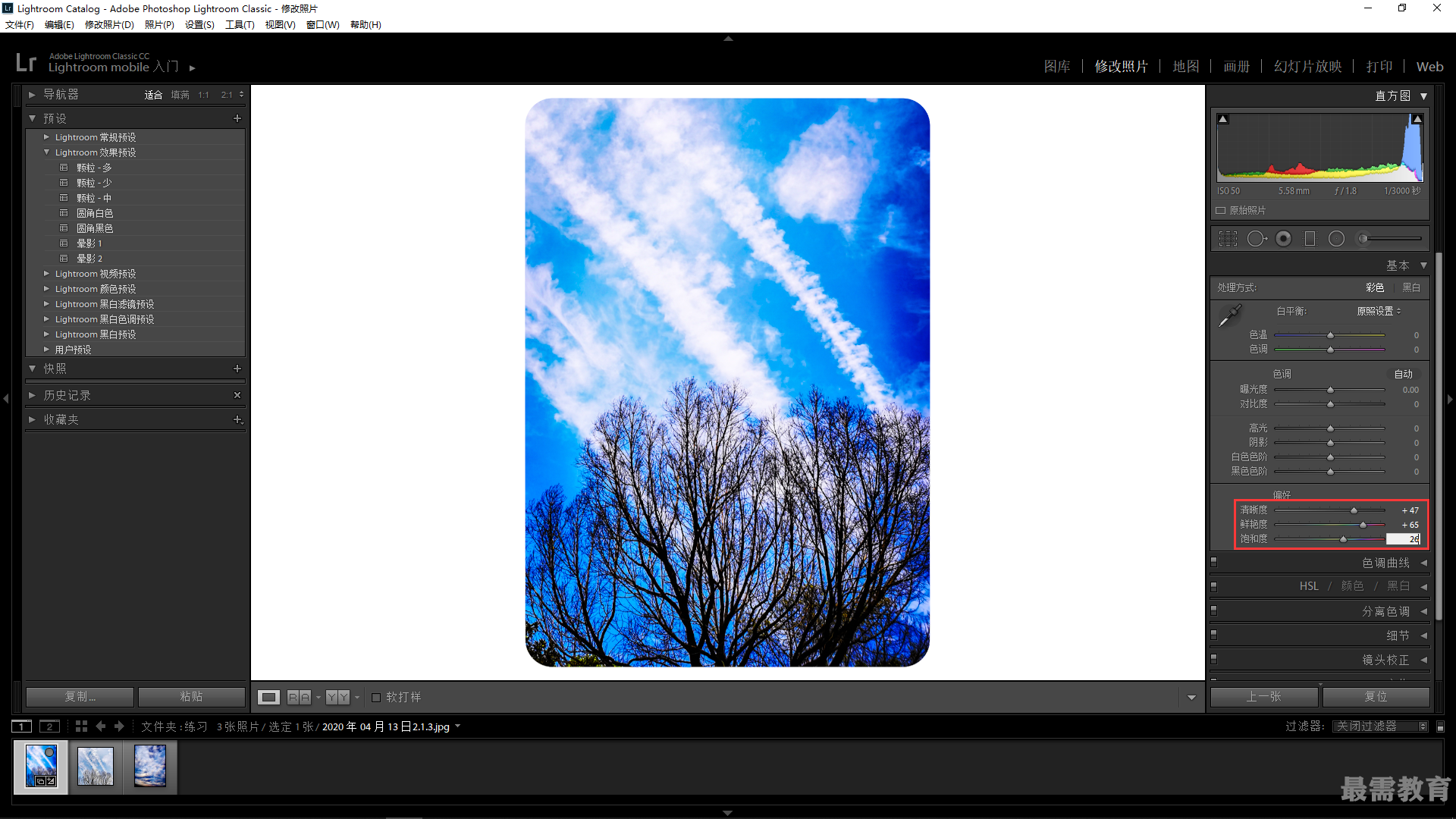
5、切换至第2张照片素材,展开左侧的“预设”面 板;选择“Lightroom常规预设”|“锐化-风景”选项;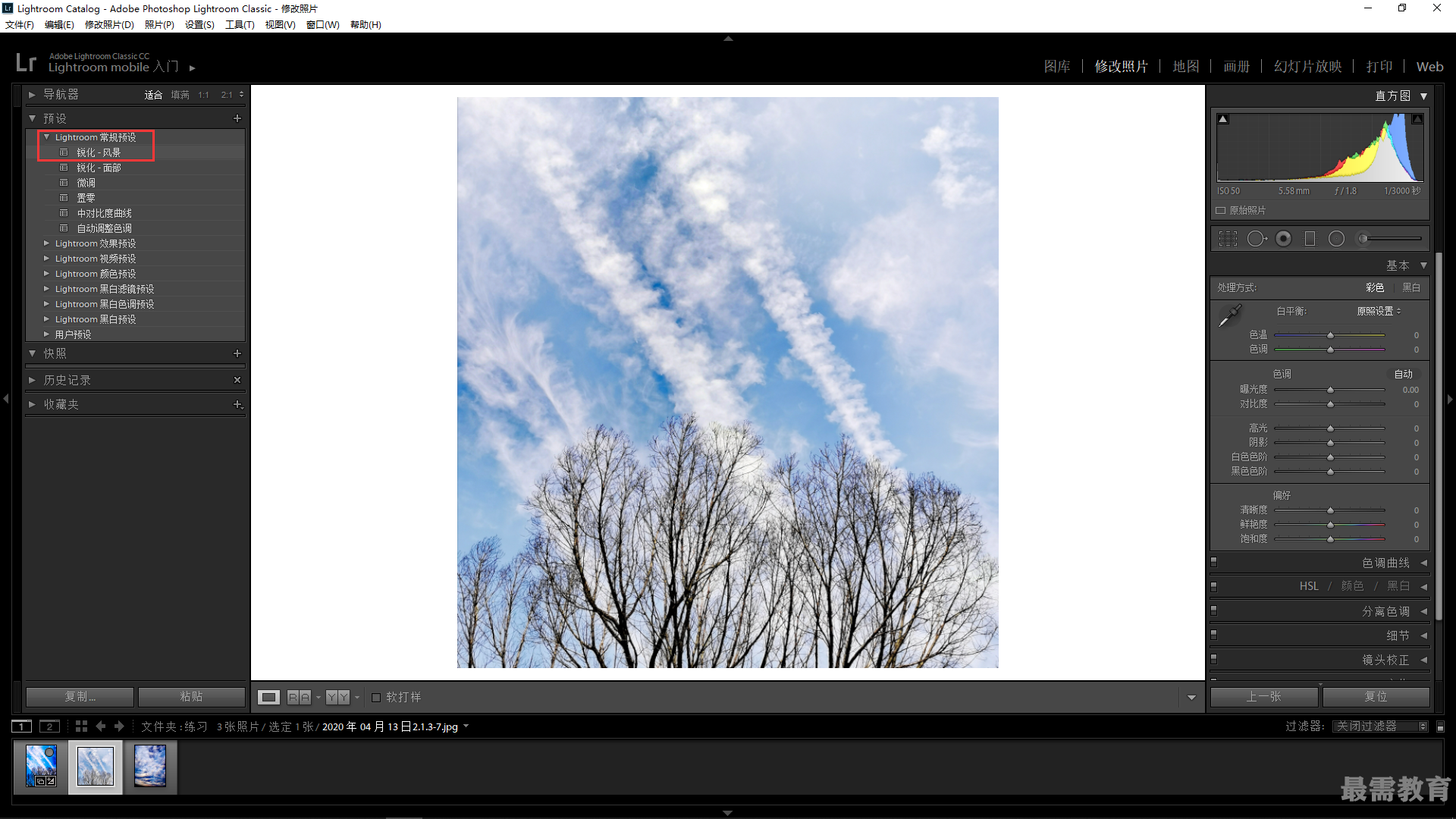
6、执行操作后,即可为第2张照片应用“锐化-风景”效果;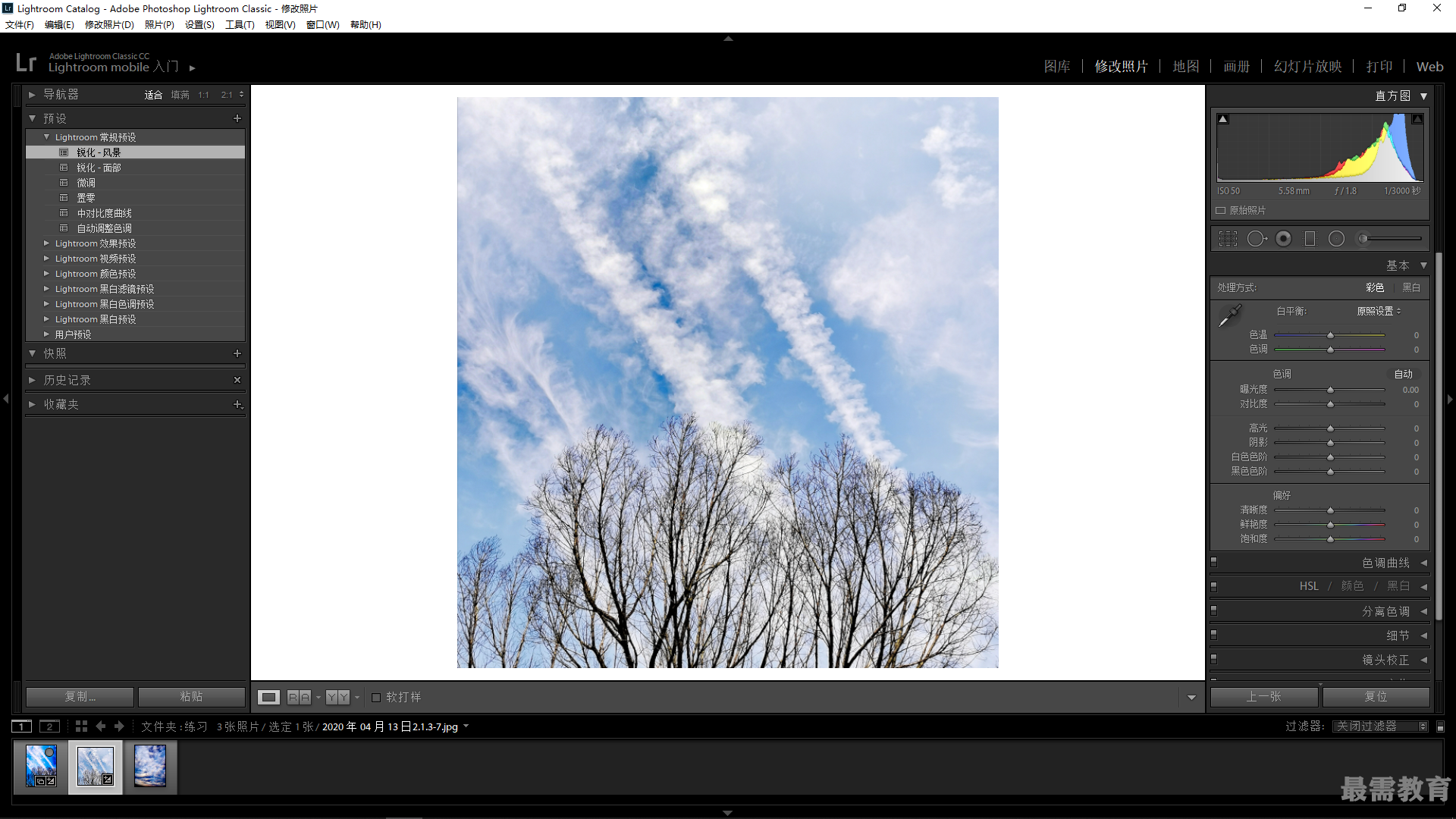
7、展幵“色调曲线”面板;在“区域”选项区中设置“高光”为-14、“亮色调”为-18、“暗色调”为49与“阴影”为22,调整画面的明暗度;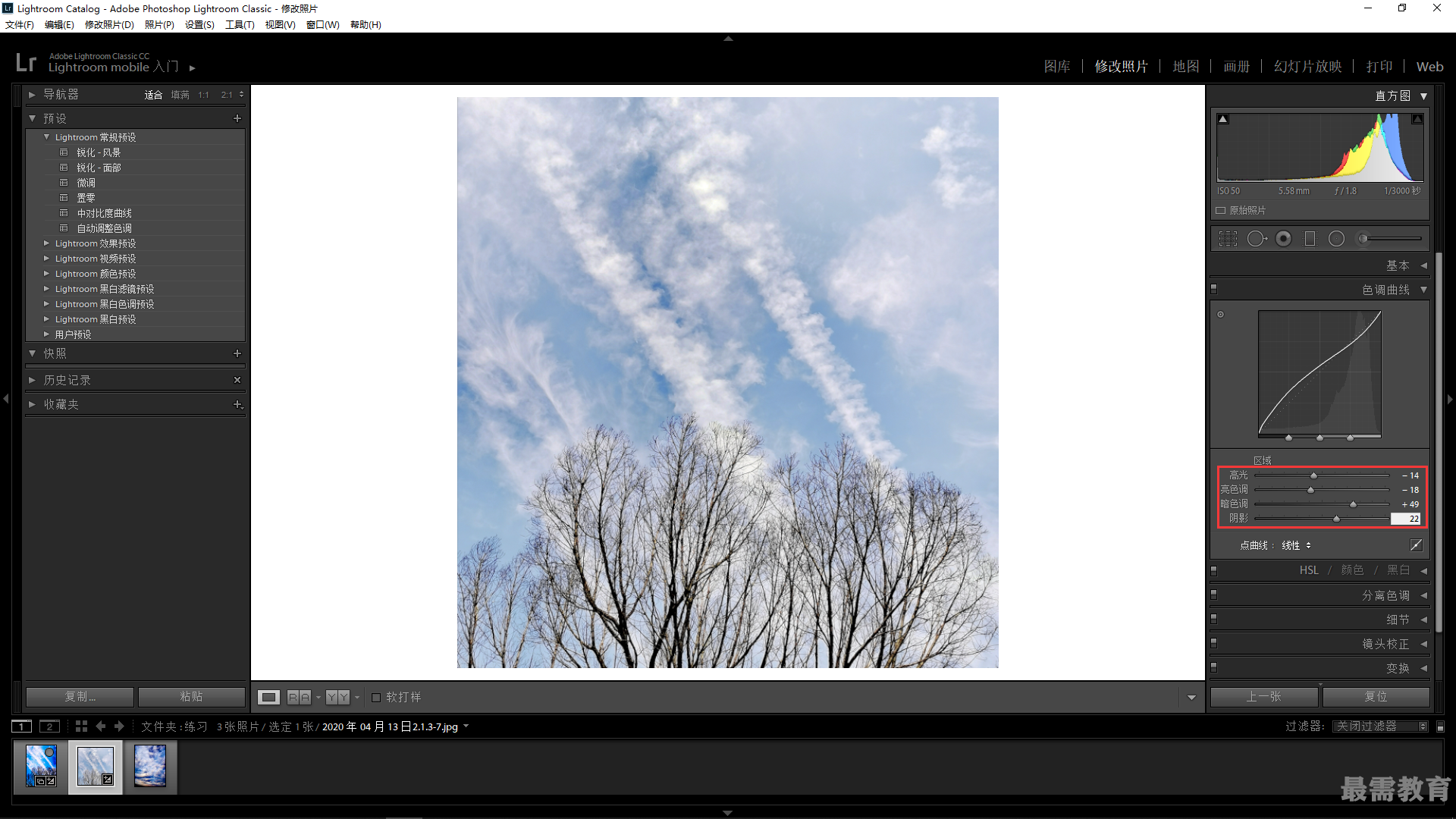
8、切换至“图库”模块,选择第3张照片,单击“放大视图”按钮使照片呈放大视图进行展示;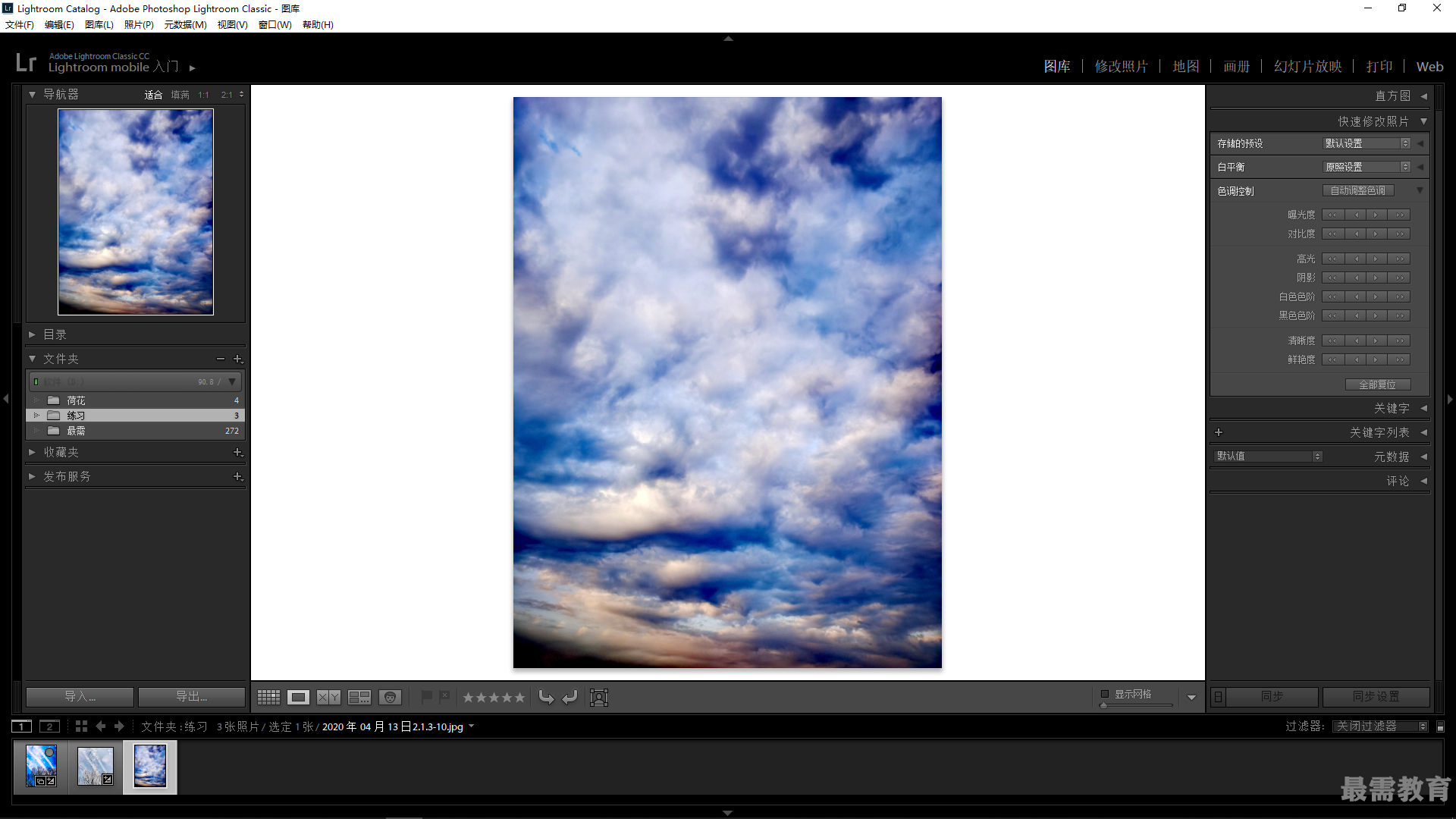
9、展开“快速修改照片”面板,单击“自动调整色调”按钮,自动调整画面色调;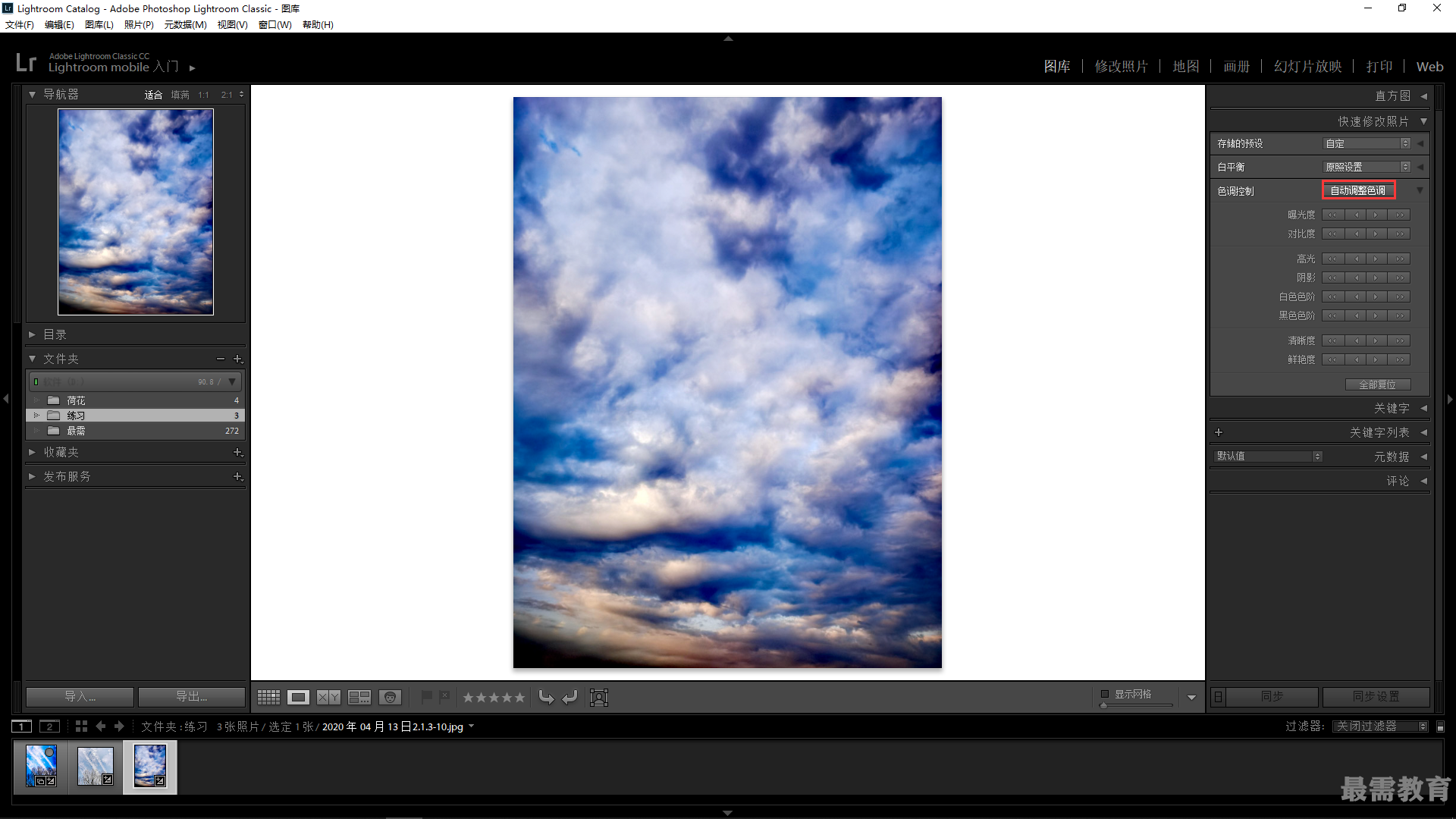
10、单击“增加鲜艳度”按钮,加强照片色彩;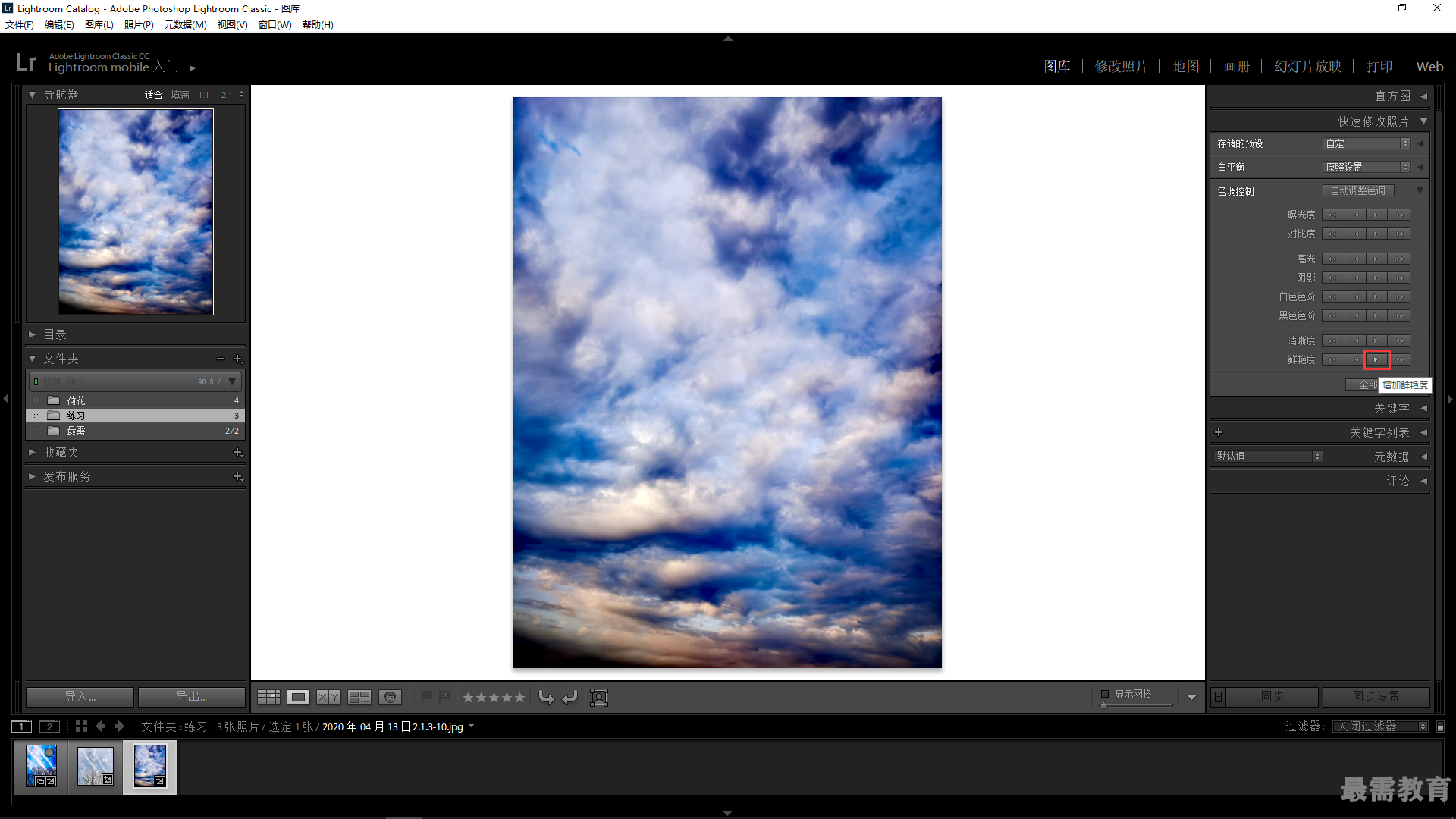
11、切换至“修改照片”模块,展开“效果”面板,在“裁剪后暗角”选项区中设置“数量”为72,使照片更有艺术气息。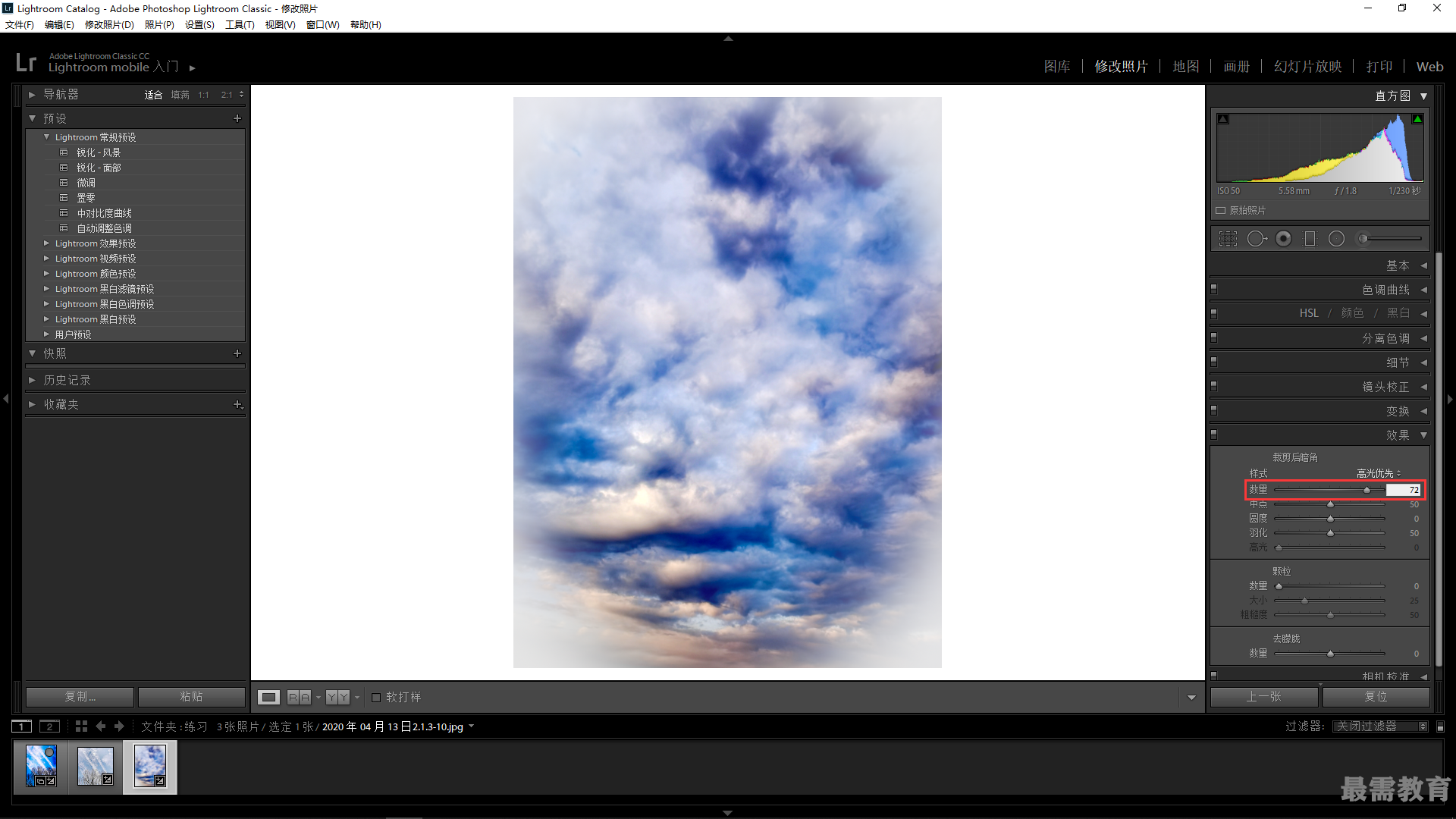




点击加载更多评论>>